标题:"水星(MERCURY)路由器WAN口设置方法"的相关路由器教程资料分享。- 【WiFi之家网】编辑整理。
在本文中,鸿哥将给大家详细介绍,水星(MERCURY)路由器WAN口的设置方法。
水星路由器中的WAN口设置,主要作用是配置水星路由器的上网参数;只有配置了正确的上网参数,这台水星路由器,才能够连接宽带上网。
很多用户设置水星路由器后连不上网,实际上就是在WAN口设置这个地方出现了问题。所以,建议各位新手、小白用户们,仔细阅读下面的内容。
一、选择上网方式
在水星路由器的WAN口设置界面中,可以看到有一个“上网方式”的选项,且上网方式下面有:宽带拨号上网、自动获得IP地址、固定IP地址 3个选项。
所以,我们首先要做的就是,在宽带拨号上网、自动获得IP地址、固定IP地址 这3种上网方式中,选择一个正确的上网方式出来。
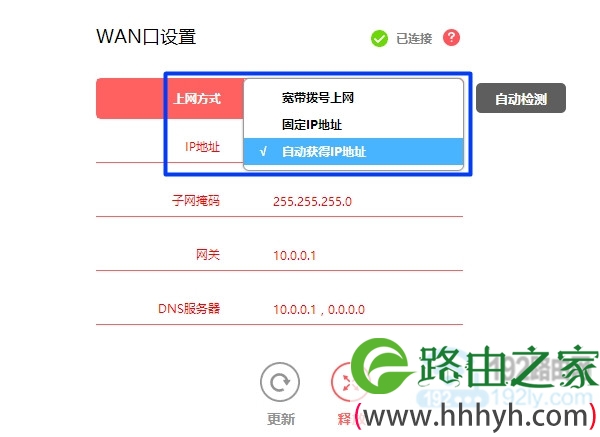
重要说明:
WAN口设置页面的 上网方式,是由你家办理的宽带业务类型决定的;所以,并不是每一个用户在设置的时候,上网方式选择都是一样的。
1、宽带拨号上网
宽带拨号上网 这种上网方式,在旧版本的水星路由器中,叫做:PPPOE拨号(ADSL虚拟拨号)
选择依据:
(1)、在开通宽带业务的时候,运营商提供了:宽带帐号、宽带密码。
(2)、家里没用路由器上网的时候,在电脑上需要打开“宽带连接”程序,在里面填写:宽带账号、宽带密码,然后才能够上网。

注意问题:
请注意,以上2个条件要同时成立,WAN口设置中的上网方式,才能够选择:宽带拨号上网。
因为某些光纤用户,虽然开通宽带业务的时候,运营商提供了 宽带账号、宽带密码。但是,宽带师傅在上门安装的时候,在光猫中设置了用 宽带账号、宽带密码 拨号上网。
此时,电脑连接到光猫的网口,自动就能上网了,事不需要用“宽带连接”拨号上网的。则在设置水星路由器的时候,上网方式应该选择:自动获得IP地址,而不能选择 宽带拨号上网了。
2、自动获得IP地址
自动获得IP地址 这种上网方式,在旧版本的水星路由器中叫做:动态IP 。
选择依据:
在没有使用路由器的情况下,只需要把猫中接出来的网线,插在电脑上面,电脑自动就能上网。
如果你家的宽带没有用到猫,则当把运营商提供的入户宽带网线,插在电脑上面,电脑就能上网。
3、固定IP地址
固定IP地址 这种上网方式,在旧版本的水星路由器中叫做:静态IP 。
选择依据:
(1)、在开通宽带的时候,运营商提供了:IP地址、子网掩码、默认网关、首选DNS、备用DNS
(2)、在没有使用路由器的时候,需要在电脑“本地连接”中,填写运营商提供的:IP地址、子网掩码、默认网关、首选DNS、备用DNS,然后电脑才能够上网。
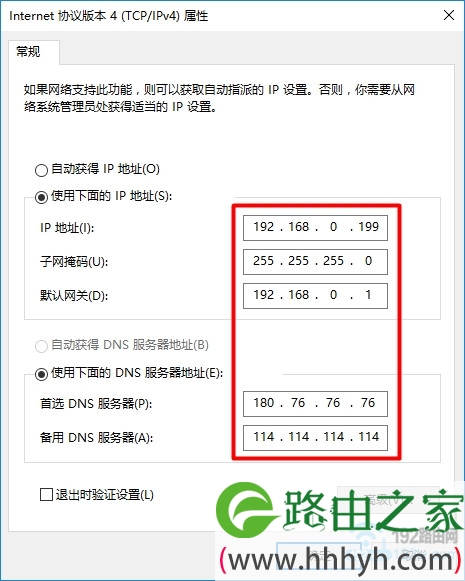
二、设置上网参数
选择正确的上网方式后,接下来就需要设置这种上网方式对应的上网参数了,下面进行详细说明。
1、宽带拨号上网
上网方式选择:宽带拨号上网 时,需要在页面中,填写 宽带账号、宽带密码,如下图所示。
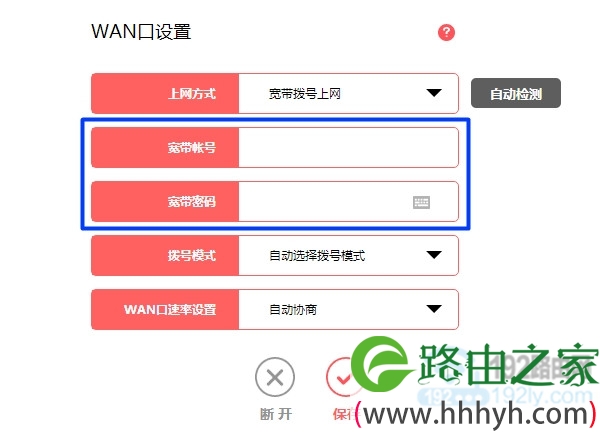
注意问题:
(1)、宽带账号、宽带密码 填写错误,会导致水星路由器连不上网。
(2)、如果忘记了 宽带账号、宽带密码,请联系你的宽带运营商查询;或者找到办理宽带业务的回执单,上面会有宽带账号、宽带密码信息。
2、自动获得IP地址
当上网方式选择:自动获得IP地址 时,不需要设置上网参数了,直接点击保存即可。
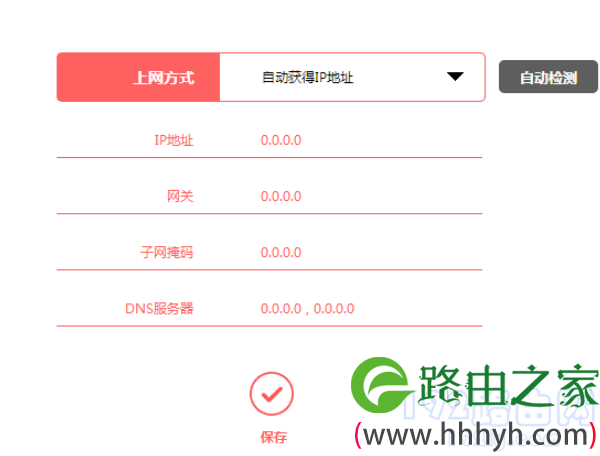
3、固定IP地址
当上网方式选择:固定IP地址 时,需要在界面中填写:IP地址、子网掩码、默认网关、首选DNS、备用DNS 信息,如下图所示。

注意问题:
(1)、IP地址、子网掩码、默认网关、首选DNS、备用DNS 参数填写错误,也会导致你的水星路由器设置后连不上网。
(2)、如果不记得 IP地址、子网掩码、默认网关、首选DNS、备用DNS 等信息了,请联系你的宽带运营商查询。
好了,以上就是水星路由器WAN口设置的方法,和一些需要注意的地方。其实也非常的简单,就是先选择正确的上网方式,然后在填写正确的上网参数。
相关文章:
水星(MERCURY)初始wifi密码是多少?
水星(MERCURY)路由器重置后怎么设置?
手机如何设置水星路由器无线桥接?
水星路由器app管理员密码是什么?
水星路由器关闭了无线怎么打开?
以上就是关于“水星(MERCURY)路由器WAN口设置方法”的教程!
原创文章,作者:路由器,如若转载,请注明出处:https://www.224m.com/95700.html



